nvidia图形卡也就是显卡,它是电脑成像效果最关键的设备,但是有些win11的用户发现自己的电脑检测不到nvidia显卡,这种情况应该怎么办呢?有可能是因为它被隐藏了,你只要在设备管理器打开就行,或者去更新一下显卡就能检测到了。如果这两种方法都解决不了的话,你需要启用显卡或使用CMD打开。
win11未检测到nvidia图形卡怎么办:
1、显示隐藏设备
右键单击 开始 图标,然后单击 设备管理器 将其打开。
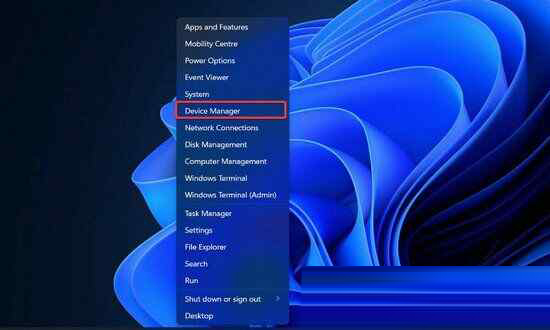
单击窗口顶部的查看,然后选择显示隐藏的设备以显示 Nvidiai 显卡。如果仍然没有显示,您应该继续下一个解决方案。
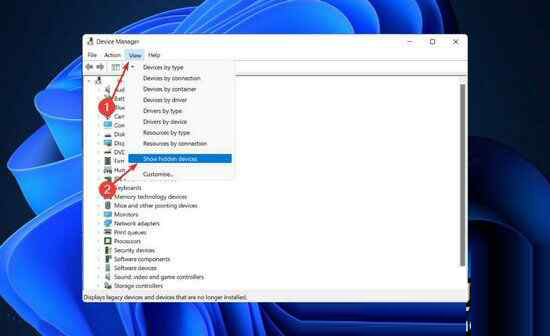
用户表示他们已经设法以某种方式隐藏了他们的 Nvidia 显卡。通过揭示隐藏的元素,他们能够看到 GPU 以及他们之前忘记安装在系统上的其他设备。
2、更新显卡
按 Windows + I 打开 设置应用程序,然后从左侧面板单击Windows 更新,然后单击右侧的高级选项。
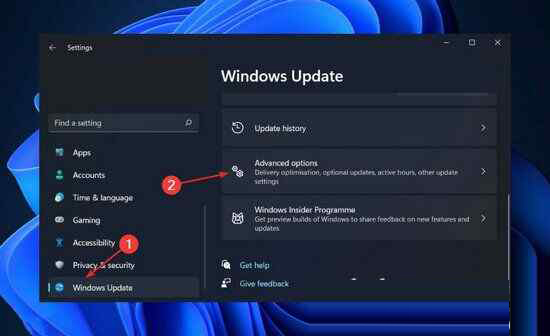
向下滚动,直到找到Additional options部分,然后单击Optional updates。
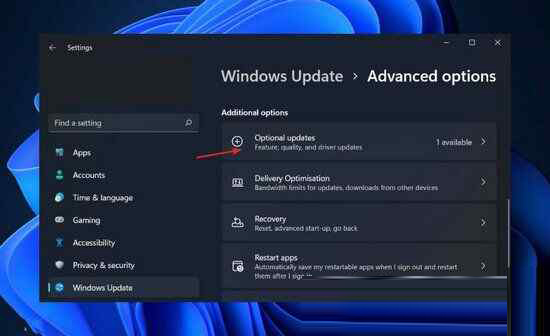
现在单击驱动程序更新选项,然后选择您提供的所有驱动程序更新,最后单击下载和安装按钮。
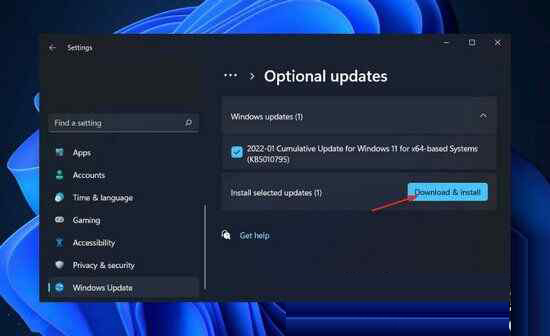
尽管 Windows 通常负责驱动程序更新,但如果您遇到问题,您可以手动搜索更新。
3、启用显卡
右键单击 开始 图标,然后单击 设备管理器 将其打开。
现在展开 显示适配器 部分并右键单击 Nvidia 显卡选项,然后选择 启用设备。在我们的例子中,我们得到了禁用设备选项,因为卡已经启用。
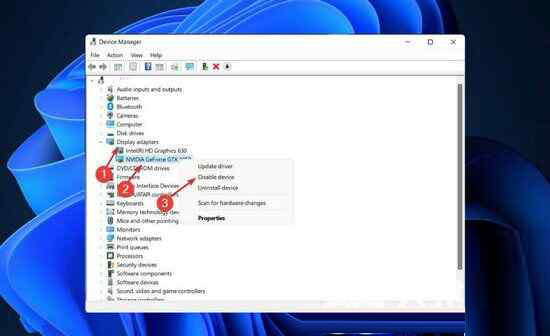
4、使用CMD
按 Windows + S 键打开 搜索 栏,然后键入 cmd,然后右键单击最相关的结果以管理员身份运行它。
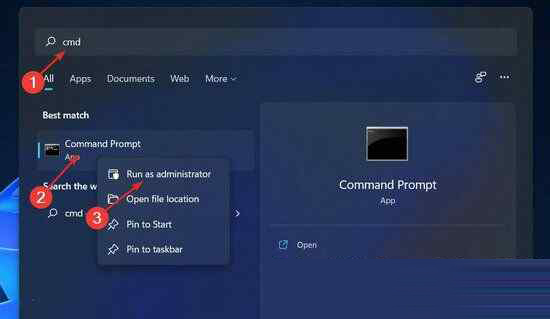
现在键入或粘贴以下命令并按下Enter以解决问题:bcdedit /set pciexpress forcedisable








 EaseUS Todo Backup 13中文破解版
EaseUS Todo Backup 13中文破解版
 真三国无双8存档位置下载
真三国无双8存档位置下载
 KitOps 2(Blender硬面模型预设插件) V2.24.19 免费版
KitOps 2(Blender硬面模型预设插件) V2.24.19 免费版
 WinNc(文件管理器)v7.8.0破解版
WinNc(文件管理器)v7.8.0破解版
 ManageEngine ADManagerv7.0.1破解版(附破解补丁和教程)
ManageEngine ADManagerv7.0.1破解版(附破解补丁和教程)
 战神4电脑版 v1.0 附配置要求
战神4电脑版 v1.0 附配置要求
 微软常用运行库合集v2020.8.26
微软常用运行库合集v2020.8.26
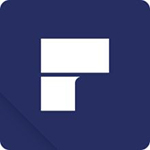 万兴PDF专家(PDFelement)v7.0.6.4431 中文破解版
万兴PDF专家(PDFelement)v7.0.6.4431 中文破解版